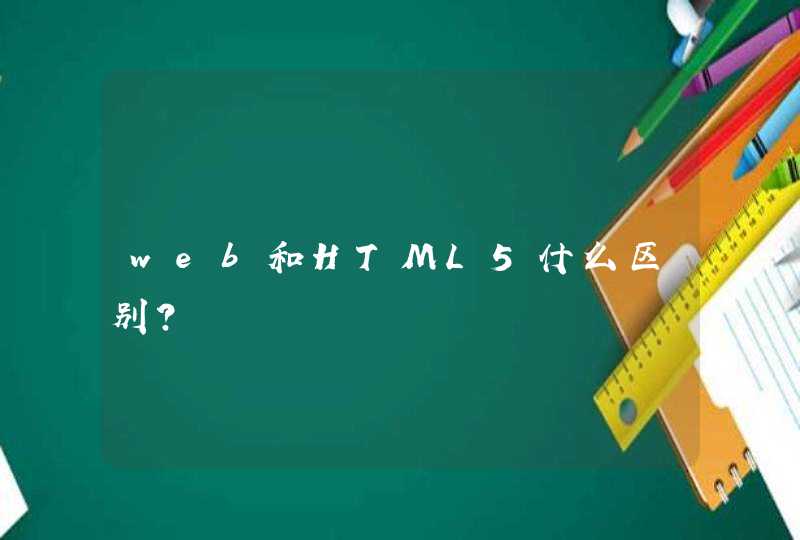查看如下:
互联网上的设备都是通过ip地址来通信,实际上沟通的底层物理设备都是用mac地址来区分的。
工具:系统设置1.0、windows系统、网卡。
1、一般来说mac地址都是指网卡mac,找到“网络”右击属性。
2、进入网络管理中心,或者通过控制面板找到共享网络管理菜单。
3、点击进入管理网卡设备,查看需要查看的网卡本地连接属性。
4、点击本地连接状态可以查看,物理地址就是电脑的mac地址了。
MAC和IP地址区别讲解
1、对于网络上的某一设备,如一台计算机或一台路由器,其IP地址可变(但必须唯一),而MAC地址不可变。我们可以根据需要给一台主机指定任意的IP地址,如我们可以给局域网上的某台计算机分配IP地址为192.168.0.112,也可以将它改成192.168.0.200。而任一网络设备(如网卡,路由器)一旦生产出来以后,其MAC地址永远唯一且不能由用户改变。
2、长度不同。IP地址为32位,MAC地址为48位。
3、分配依据不同。IP地址的分配是基于网络拓扑,MAC地址的分配是基于制造商。
4、寻址协议层不同。IP地址应用于OSI第三层,即网络层,而MAC地址应用在OSI第二层,即数据链路层。数据链路层协议可以使数据从一个节点传递到相同链路的另一个节点上(通过MAC地址),而网络层协议使数据可以从一个网络传递到另一个网络上(ARP根据目的IP地址,找到中间节点的MAC地址,通过中间节点传送,从而最终到达目的网络)。
工具:华硕电脑
原料:Windows10
1、打开电脑,待电脑正常开启后,同时按下电脑键盘上的“功能键”以及"R"键。
2、同时按下这两个键后,在运行的对话框中输入"cmd"三个运行符号。
3、然后点击确定按钮,这时在桌面上会出现一个windows的命令符页面。
4、这时在这个页面上输入”ipconfig /all“命令。
5、之后按电脑上的回车键也就是”Enter“键盘,这时在页面上就能看到物理MAC地址了。
1、点击任务栏最左边的[开始] ,然后点选[设置]。
2、点选[网络和Internet]。
3、点选WLAN---硬件属性
4、进入查看硬件属性后,可以看到物理地址。